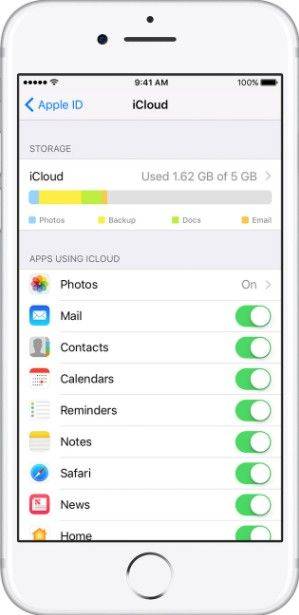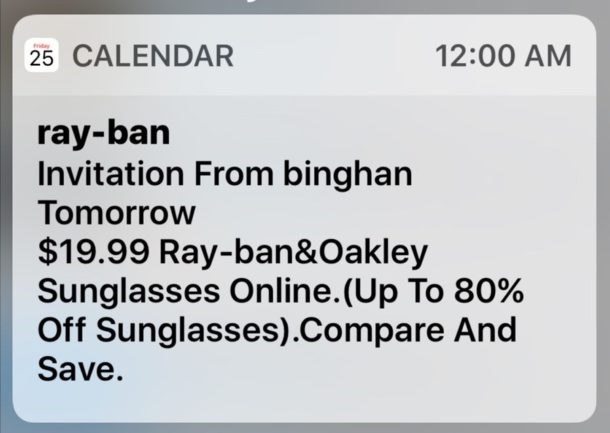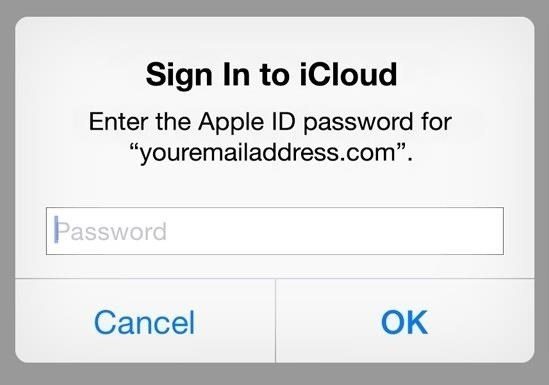如何修復iTunes Match中的iCloud錯誤
如果你追隨Apple的成長,你可以馬上告訴我們音樂是Apple的靈魂,而已故的史蒂夫喬布斯從不隱藏他對音樂的喜愛。雖然蘋果公司業務的轉折點是他們發布了豐富多彩的iBook和iMac,但他們的第一個重大成功是iPod。
Apple對音樂的奉獻在硬件和軟件領域都在繼續,Apple最新的音樂相關產品之一是iTunes Match。這是一項付費服務,您可以將最多100,000首歌曲從音樂收藏中存儲到iCloud存儲中,並將其流式傳輸到您擁有的最多10台設備。您可以將此服務作為獨立產品訂閱,也可以將其升級到最新的Apple Music,您可以在iTunes Match上獲得音樂流。
雖然這些音樂訂閱服務可能是蘋果用戶中音樂愛好者的完美解決方案,但一些故障可能會破壞整個體驗,例如iTunes Match中的iCloud錯誤。它是什麼以及如何解決它?
iTunes Match中的iCloud錯誤是什麼?
當iTunes Match用戶嘗試將新歌曲添加到iCloud庫時,通常會發生此錯誤。並且他/她收到的錯誤消息看起來像帶有感嘆號的雲圖標。
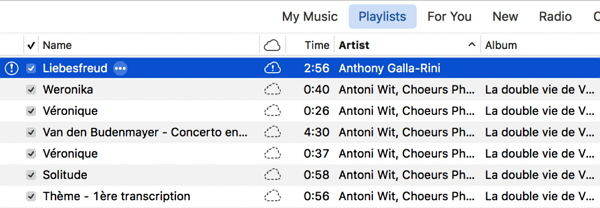
當您單擊該圖標時,您將收到以下消息之一:
“ 我們無法完成您的iTunes Store請求。發生未知錯誤(4010)。 iTunes Store中出現錯誤。請稍後再試。 “
要么
“ 此項未添加到iCloud,因為發生了錯誤。 “
發生這種情況是因為文件中可能存在損壞,iTunes Match在掃描相關曲目時遇到問題,並且iCloud無法將該項目識別為音樂文件。
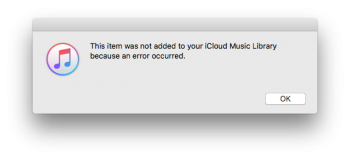
如何解決iTunes匹配中的iCloud錯誤?
若要修復錯誤,請按照下列步驟操作。
首先,按照iCloud狀態對音樂庫進行排序。這將節省您逐個查找故障文件的時間。
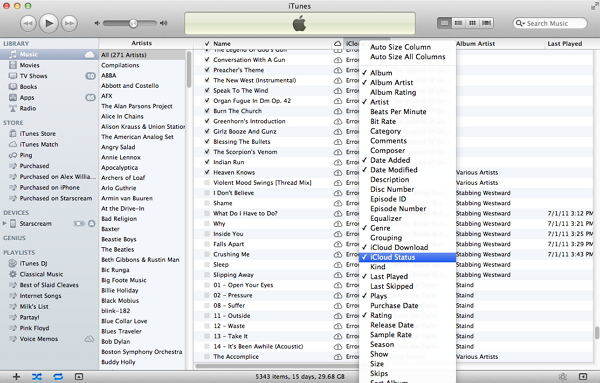
如果iCloud Status列不可用,請右鍵單擊排序欄並選擇該選項。
之後,選擇所有有問題的文件並將其轉換為MP3,即使它們已經在MP3中。您可以通過右鍵單擊所選文件並選擇來輕鬆完成此操作創建MP3版本從彈出菜單中等待進程完成。完成所需的時間取決於您轉換的歌曲數量,您選擇的MP3質量以及您的機器功率。
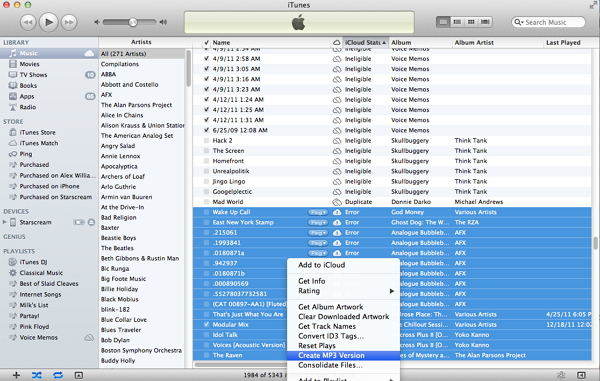
請注意,建議您在開始轉換過程之前檢查您的歌曲轉換器是否已設置為MP3。去 iTunes>首選項>常規首選項並打開導入設置屏幕。
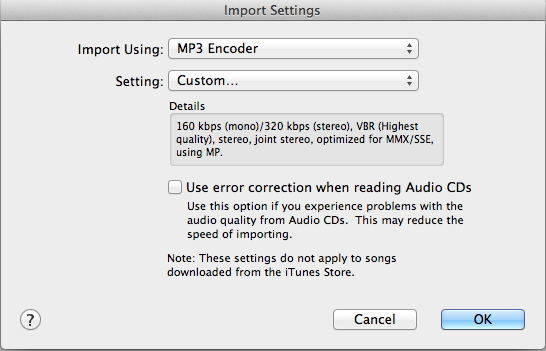
完成所有操作後,刪除已轉換的原始文件。別忘了檢查同時從iCloud中刪除這些歌曲在你擊中之前刪除歌曲按鈕。
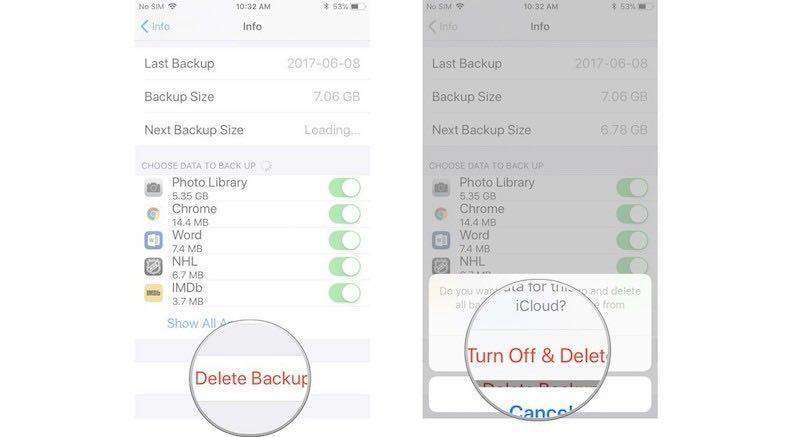
當iTunes詢問您是否要保留文件時,只需告訴它將它們移到垃圾箱。
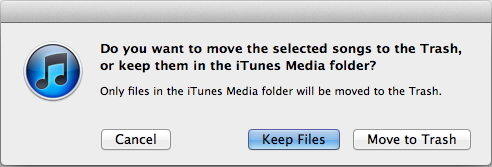
重新啟動iTunes,然後排序並選擇所有歌曲 'X' 雲圖標( 狀態:已刪除 )。
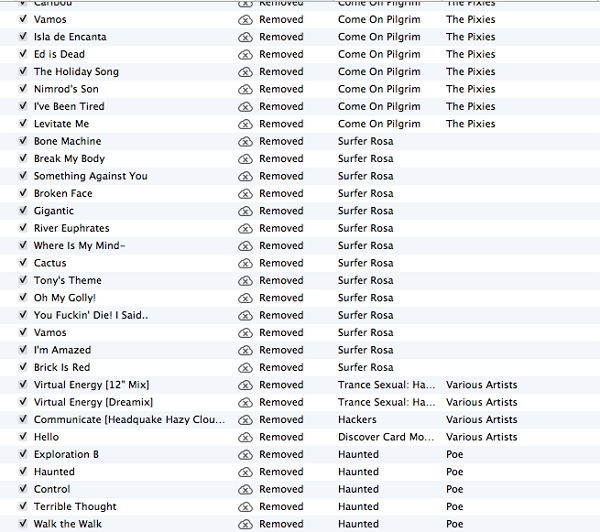
右鍵單擊文件並選擇添加到iCloud 。
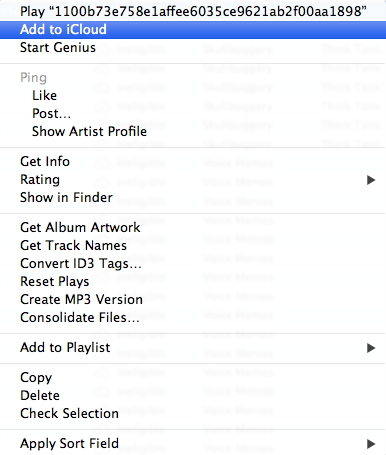
恭喜!這個過程完成了。如果您將來遇到類似的問題,您可以重複此過程。並且iOS設備上的一些錯誤可能會導致iOS相關文件損壞,在這種情況下,您需要一個專業的iOS修復工具 Tenorshare ReiBoot 幫助您修復操作系統並重新開始。